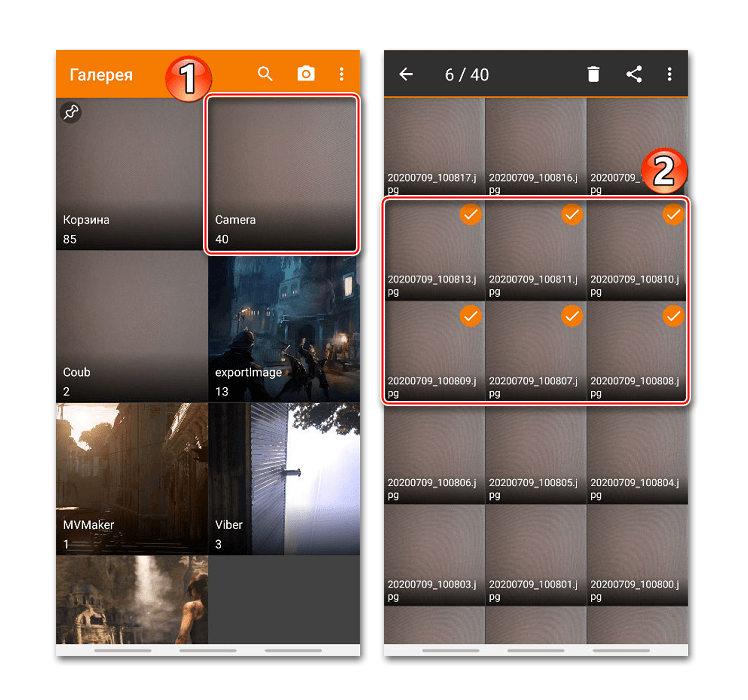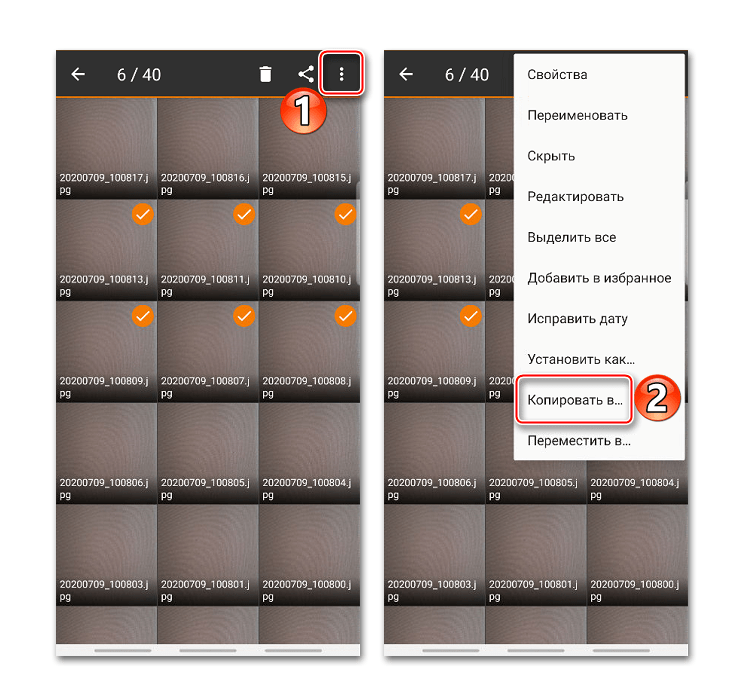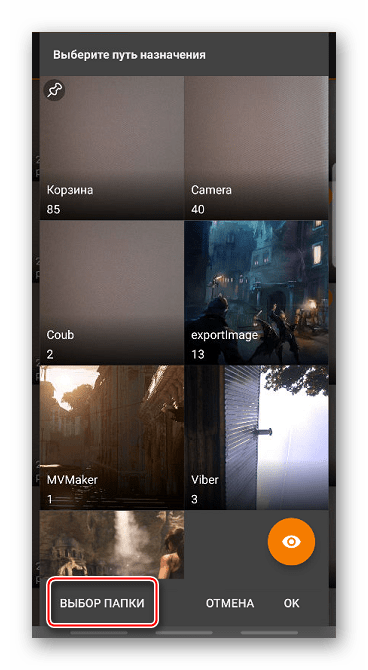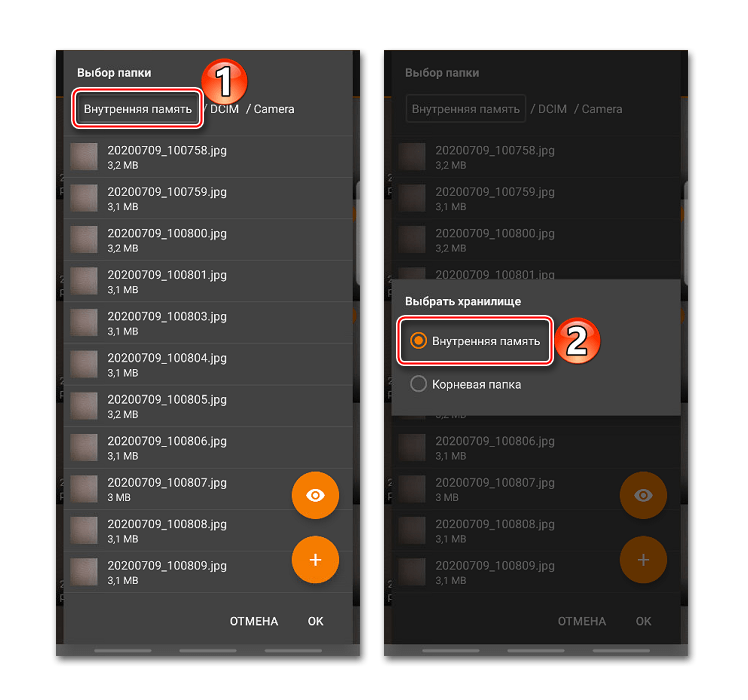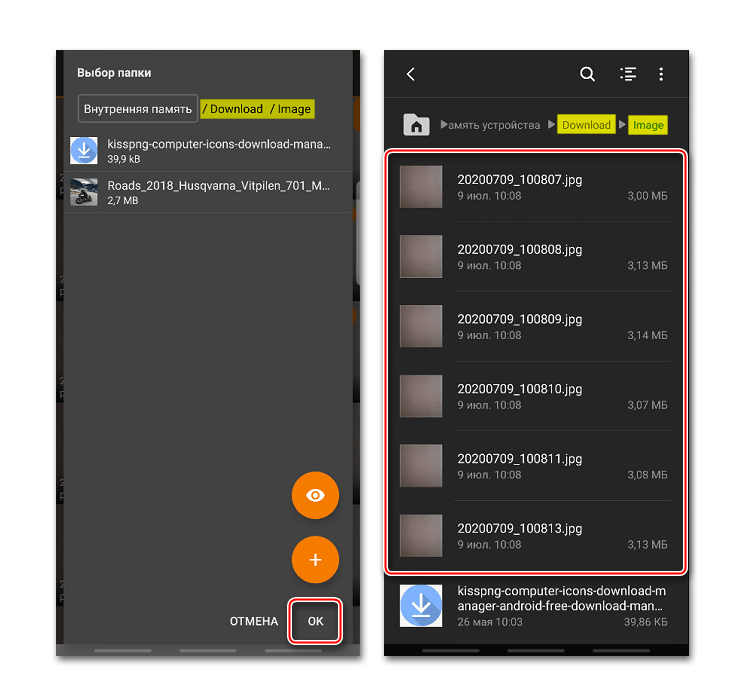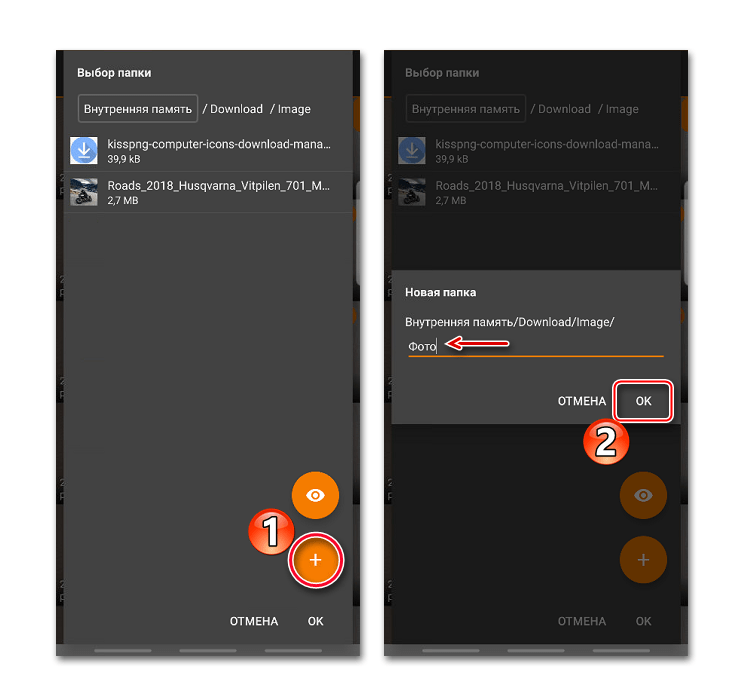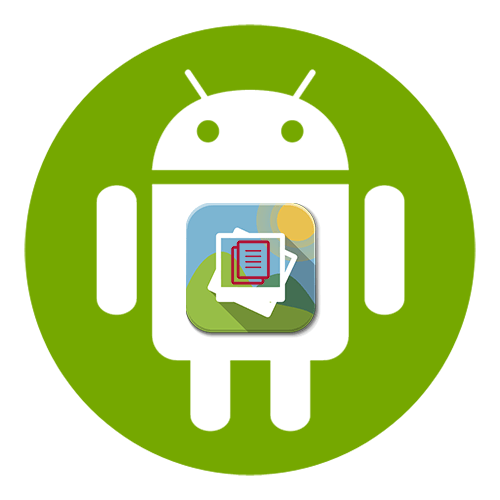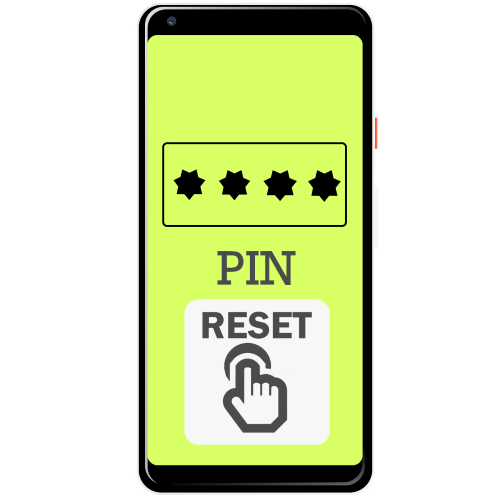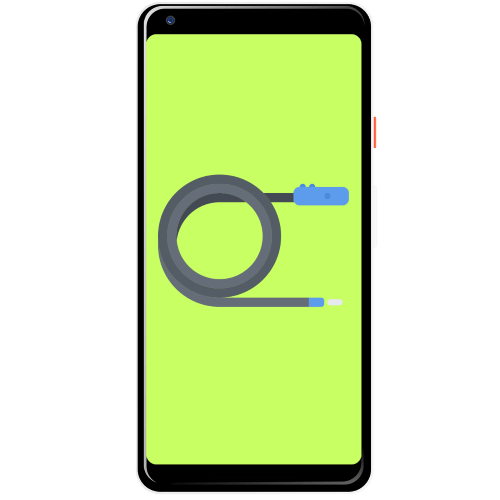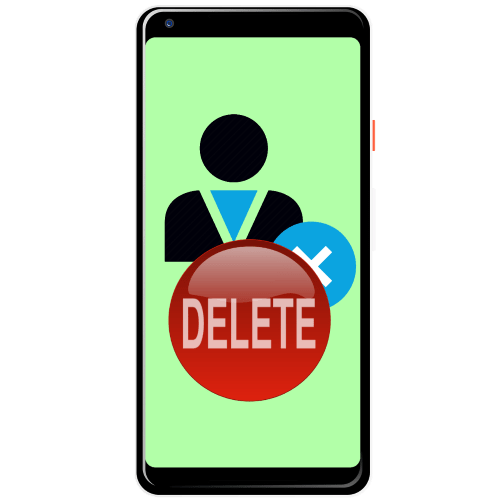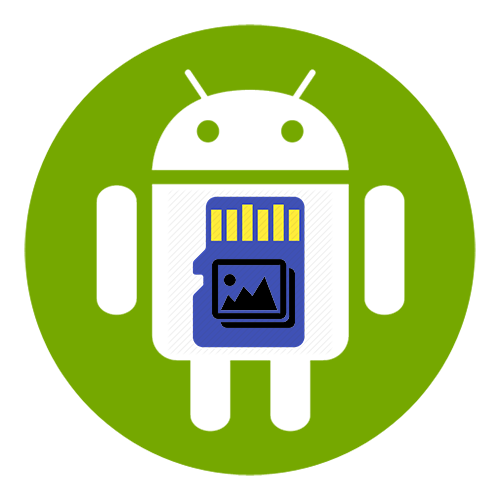Спосіб 1: Системна " Галерея»
У стандартній» галереї " пристрої з Android зазвичай немає функції прямого копіювання фотографій, але є можливість поділитися ними в соціальних мережах, месенджерах, викласти в хмарне сховище або відправити копію знімка в будь-яке місце на смартфоні. Для цього знадобиться тільки файловий менеджер, бажано сторонній, так як стандартний засіб управління файлами може не відобразитися. У нашому випадку будемо використовувати Total Commander.
- Відкриваємо «Галерею " на смартфоні, вибираємо одну або кілька фотографій і Тапа»поділитися" .
- У вікні знаходимо Тотал Командер, переходимо в папку, в яку хочемо зберегти зображення, і тиснемо «OK» .
- Якщо каталог для цього ще не створений, в потрібній директорії клацаємо " створити папку»
, вказуємо її назву і натискаємо
«OK»
.
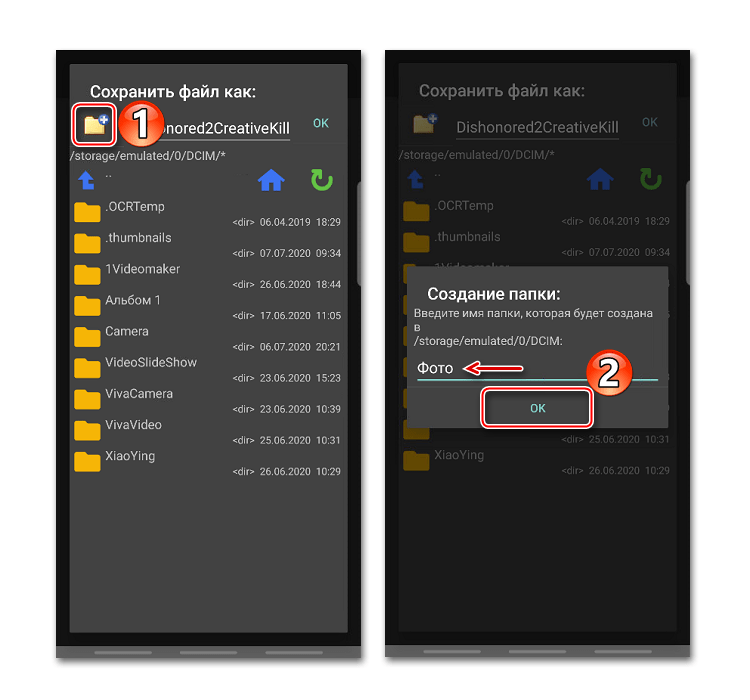
Відкриваємо створений каталог і підтверджуємо копіювання.
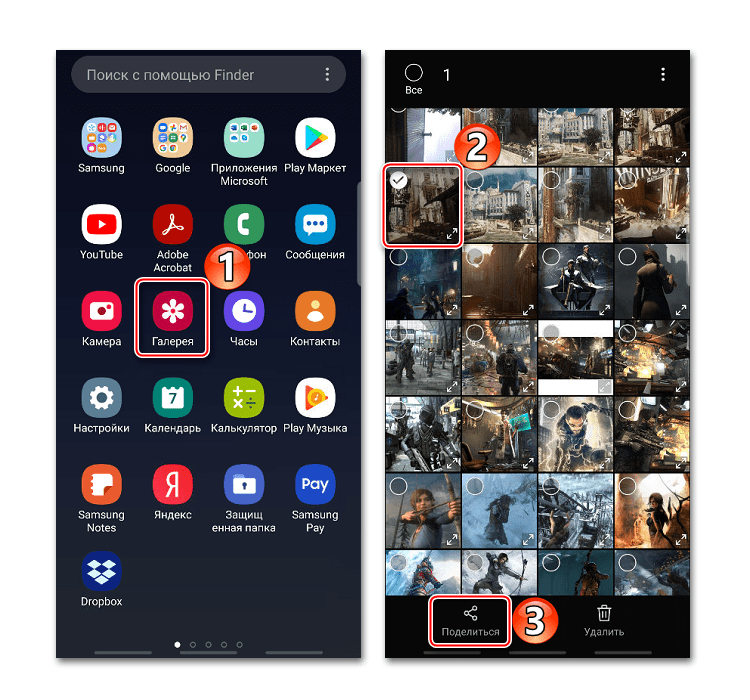
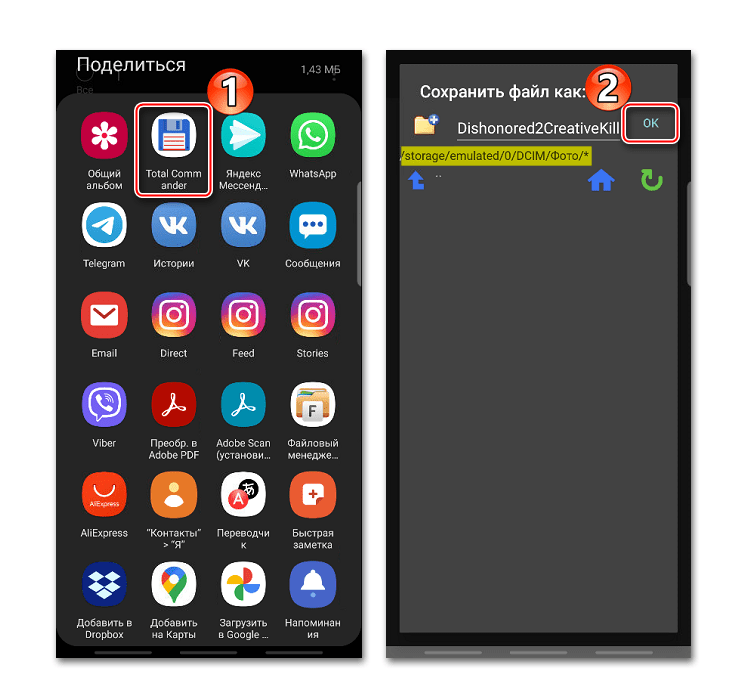
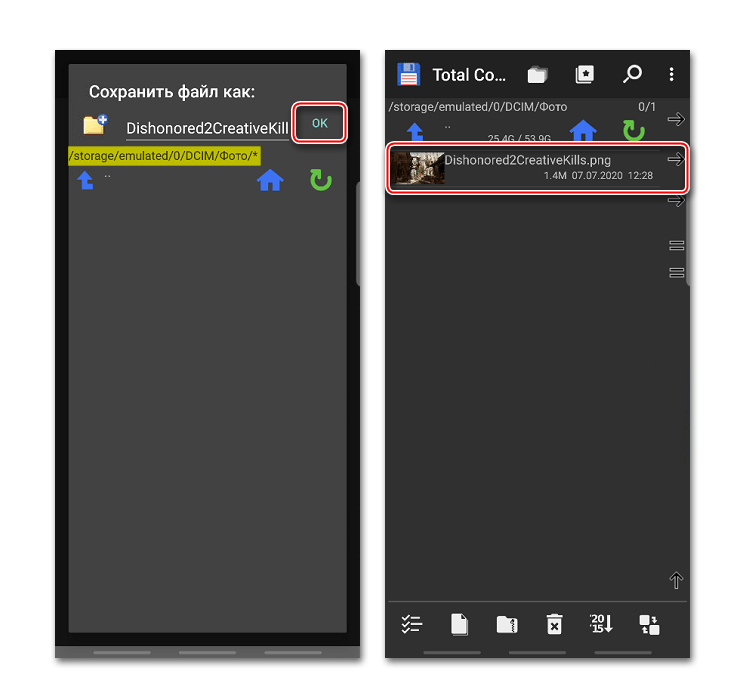
Читайте також: Файлові менеджери для Android
Спосіб 2: сторонній додаток
Є багато альтернативних варіантів системної «галереї», причому в деяких з них є функція копіювання і переміщення фотографій. До такого по відносяться: Gallery (від the gallery), Pictures (від DIUNE), DVGallery (від Dovi Tools) і ін розглянемо, як виконати поставлене завдання на прикладі прикладної програми Simple Gallery.
Завантажити Simple Gallery з Google Play Маркета
- Запускаємо додаток, відкриваємо розділ «Camera» (або інший, в якому зберігаються фото) і виділяємо потрібні знімки.
- Тапа іконку меню у вигляді трьох точок і вибираємо " Копіювати в» .
- У наступному вікні натискаємо " Вибір папки» .
- Тиснемо " внутрішня пам'ять» і вибираємо її в списку сховищ. При наявності SD-карти можна буде відправити копію зображення на неї.
- Знаходимо потрібну директорію в пам'яті пристрою і Тапа «OK» . Тепер відкриваємо будь-який файловий менеджер і перевіряємо, що фото скопіювалися.
- Якщо немає відповідного каталогу для знімків, його можна створити прямо в процесі копіювання. Для цього в потрібній директорії натискаємо іконку з плюсом, вказуємо назву нової папки і тиснемо «OK» . Чекаємо, поки файли скопійуються в неї.